
Mac용 팟캐스트 앱에서 프로그램 및 에피소드 설정 선택하기
원하는 팟캐스트를 찾으면 팟캐스트를 팔로우하거나, 설정을 변경하거나, 친구와 팟캐스트를 공유하는 등의 작업을 할 수 있습니다.
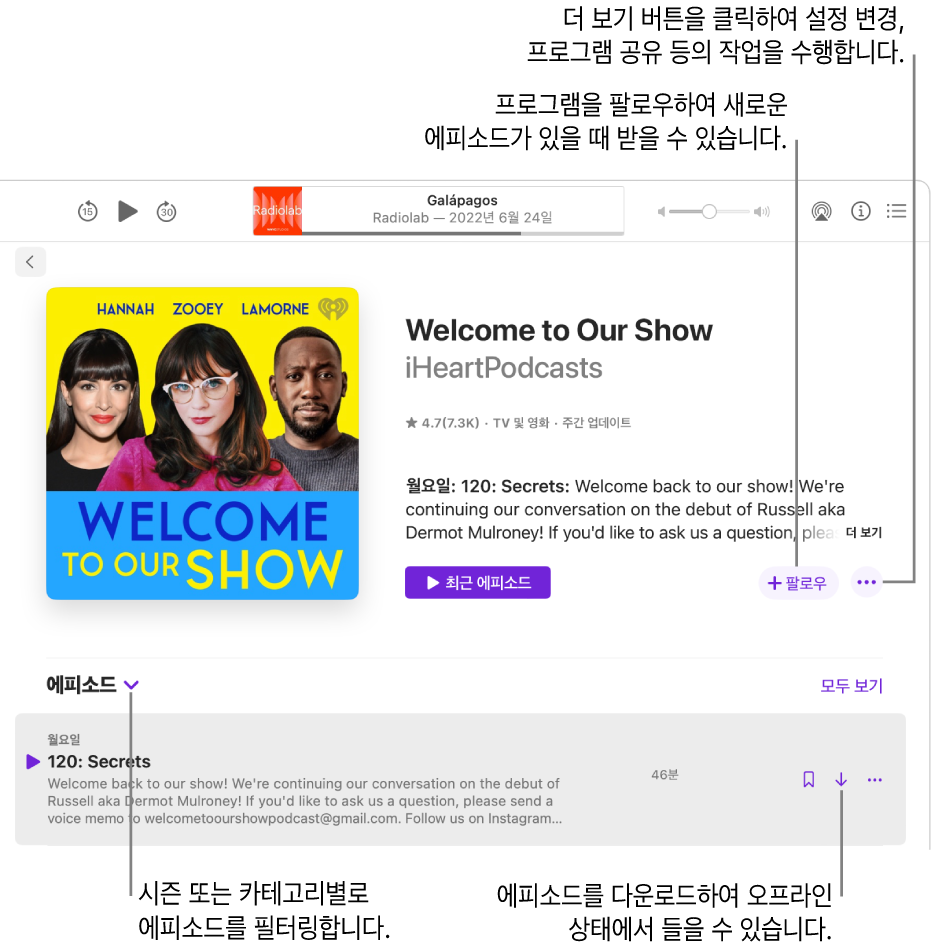
프로그램 설정 선택하기
Mac용 팟캐스트 앱
 의 사이드바에서 보관함 아래의 프로그램을 클릭하십시오.
의 사이드바에서 보관함 아래의 프로그램을 클릭하십시오.프로그램을 선택하여 정보 페이지를 표시하고 더 보기 버튼
 을 클릭한 다음 설정을 선택하십시오.
을 클릭한 다음 설정을 선택하십시오.다음 중 하나를 수행하십시오.
프로그램 팔로우하기: ‘팔로우 중’을 켜십시오.
프로그램 팔로우 취소하기: ‘팔로우 중’을 끄십시오.
에피소드 순서 지정하기: ‘오래된 항목 순으로’ 또는 ‘최신 항목 순으로’를 선택하십시오.
재생 완료된 에피소드 가리기: ‘재생 완료된 에피소드 가리기’ 팝업 메뉴를 클릭하고 켬을 선택하십시오.
자동 다운로드 설정 선택하기: 자동 다운로드 팝업 메뉴를 클릭한 다음 원하는 옵션을 선택하십시오.
재생된 에피소드 제거하기: ‘재생된 다운로드 항목 제거’ 팝업 메뉴를 클릭한 다음 원하는 옵션을 선택하십시오.
에피소드 설정 선택하기
저장한 에피소드의 설정을 변경할 수 있습니다.
Mac용 팟캐스트 앱
 의 사이드바에서 저장된 항목을 클릭하십시오.
의 사이드바에서 저장된 항목을 클릭하십시오.에피소드 위에 포인터를 올리고 더 보기 버튼
 을 클릭한 후, 다음 중 하나를 수행하십시오:
을 클릭한 후, 다음 중 하나를 수행하십시오:에피소드 다운로드하기: 에피소드를 컴퓨터로 다운로드하려면 에피소드 다운로드를 선택하십시오. 저장된 에피소드를 자동으로 다운로드할 수도 있습니다. 설정 변경하기를 참조하십시오.
다운로드된 에피소드 제거하기: 다운로드된 에피소드를 컴퓨터에서 제거하려면 다운로드 제거를 선택하십시오.
에피소드를 포함한 프로그램 팔로우하기: 프로그램 팔로우를 선택하십시오.
저장한 에피소드 제거하기: 에피소드 저장 취소를 선택하십시오.
에피소드를 재생됨 또는 재생되지 않음으로 표시하기: ‘재생된 항목으로 표시’ 또는 ‘재생되지 않은 항목으로 표시’를 선택하십시오.
재생 대기 목록에 있는 동안 에피소드를 재생되지 않은 항목으로 표시하는 경우 재생 대기 목록에 그대로 남게 되어 다시 재생할 수 있습니다.
재생 대기 목록에 에피소드 추가하기: 바로 다음에 재생을 선택하십시오. 에피소드를 대기 목록 아래로 이동하려면 맨 나중에 재생을 선택하십시오. 재생 대기 목록 사용하기를 참조하십시오.
에피소드 공유하기: AirDrop, Mail, 메시지, 메모 또는 링크로 에피소드를 공유할 수 있습니다. 팟캐스트 공유하기를 참조하십시오.
에피소드 정보 페이지 보기: 에피소드로 이동을 선택하십시오.
프로그램 정보 페이지 보기: 프로그램으로 이동을 선택하십시오.
에피소드 목록 필터링하기
Mac용 팟캐스트 앱
 의 사이드바에서 보관함 아래의 프로그램을 클릭하십시오.
의 사이드바에서 보관함 아래의 프로그램을 클릭하십시오.프로그램을 선택하여 정보 페이지를 표시하고 에피소드 목록 위에서 아래쪽 화살표
 를 클릭한 다음, ‘재생되지 않은 항목’ 또는 ‘다운로드된 항목’과 같은 옵션을 선택하십시오.
를 클릭한 다음, ‘재생되지 않은 항목’ 또는 ‘다운로드된 항목’과 같은 옵션을 선택하십시오.